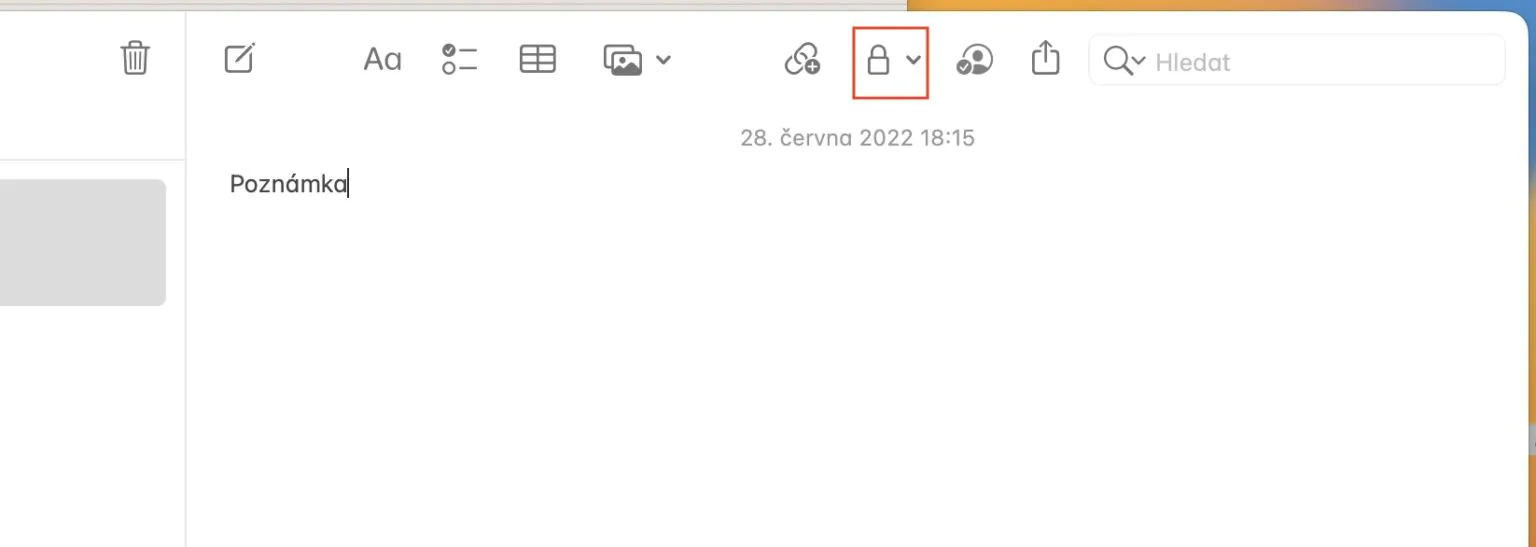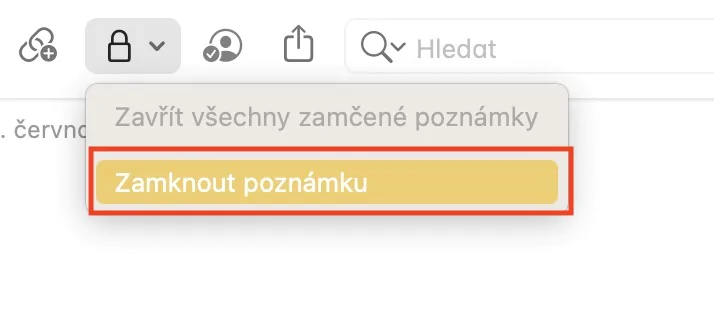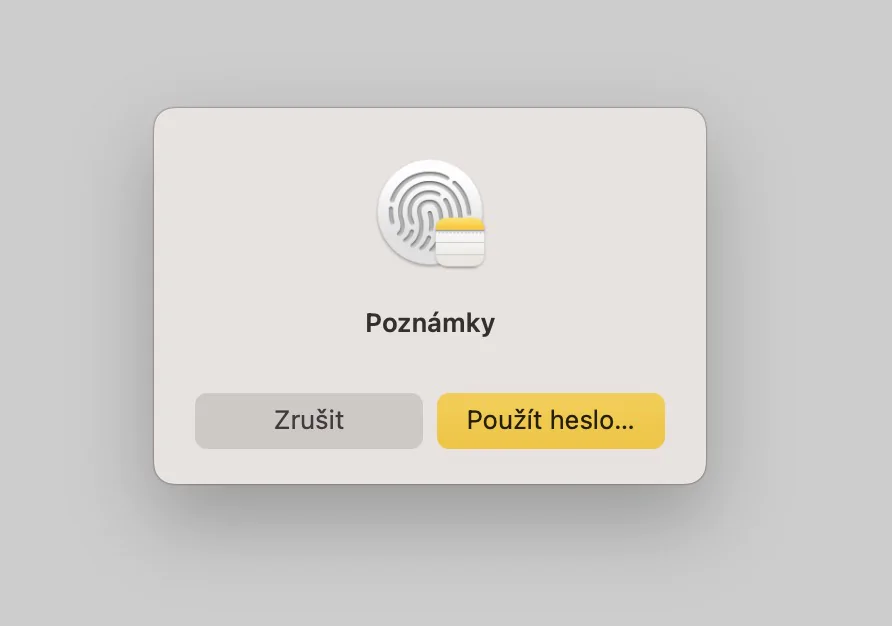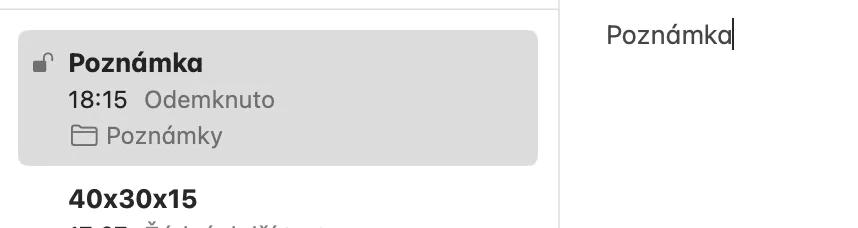Πριν από περίπου ενάμιση μήνα, η Apple παρουσίασε παραδοσιακά νέες εκδόσεις των λειτουργικών της συστημάτων στο συνέδριο προγραμματιστών. Συγκεκριμένα, μιλάμε για iOS και iPadOS 16, macOS 13 Ventura και watchOS 9. Όλα αυτά τα λειτουργικά είναι ακόμα διαθέσιμα σε beta εκδόσεις και θα συνεχίσουν να είναι έτσι για αρκετούς μήνες. Ωστόσο, η καινοτομία είναι ευλογημένα διαθέσιμη στα αναφερόμενα νέα συστήματα, γεγονός που επιβεβαιώνει μόνο το γεγονός ότι τα προσέχουμε ακόμη και λίγες εβδομάδες μετά την παρουσίαση. Σε αυτό το άρθρο, θα ρίξουμε μια ματιά σε 5 νέα χαρακτηριστικά ασφαλείας που μπορείτε να περιμένετε.
Θα μπορούσε να είναι σε ενδιαφέρει

Κλείδωμα των κρυφών και των πρόσφατα διαγραμμένων άλμπουμ
Πιθανώς ο καθένας από εμάς έχει αποθηκευμένο περιεχόμενο στις Φωτογραφίες που κανείς εκτός από εσάς δεν πρέπει να δει. Μπορούμε να αποθηκεύσουμε αυτό το περιεχόμενο στο Hidden άλμπουμ για μεγαλύτερο χρονικό διάστημα, το οποίο σίγουρα θα βοηθήσει, αλλά από την άλλη πλευρά, είναι ακόμα δυνατό να μπούμε σε αυτό το άλμπουμ χωρίς περαιτέρω επαλήθευση. Ωστόσο, αυτό αλλάζει στο macOS 13 και σε άλλα νέα συστήματα, όπου είναι δυνατό να ενεργοποιηθεί το κλείδωμα όχι μόνο του κρυφού άλμπουμ, αλλά και του άλμπουμ Πρόσφατα διαγραμμένα, μέσω του Touch ID. Σε Mac, απλώς μεταβείτε στις Φωτογραφίες και, στη συνέχεια, κάντε κλικ στην επάνω γραμμή Φωτογραφίες → Ρυθμίσεις… → Γενικά, όπου κάτω δραστηριοποιώ Χρησιμοποιήστε το Touch ID ή τον κωδικό πρόσβασης.
Προστασία από τη σύνδεση αξεσουάρ USB-C
Αναπόσπαστο μέρος των Mac είναι επίσης αξεσουάρ που μπορείτε να συνδέσετε κυρίως μέσω της υποδοχής USB-C. Μέχρι τώρα, ήταν δυνατή η σύνδεση σχεδόν οποιουδήποτε αξεσουάρ στο Mac ανά πάσα στιγμή, αλλά αυτό αλλάζει στο macOS 13. Εάν συνδέσετε ένα άγνωστο αξεσουάρ στο Mac για πρώτη φορά σε αυτό το σύστημα, το σύστημα θα σας ρωτήσει πρώτα εάν θέλετε να επιτρέψετε τη σύνδεση. Μόνο μόλις δώσετε την άδεια θα συνδεθεί το αξεσουάρ, που σίγουρα μπορεί να φανεί χρήσιμο.

Αυτόματη εγκατάσταση ενημερώσεων ασφαλείας
Προτεραιότητα της Apple είναι η προστασία του απορρήτου και της ασφάλειας των χρηστών. Εάν εντοπιστεί σφάλμα ασφαλείας σε ένα από τα συστήματα της Apple, η Apple προσπαθεί πάντα να το διορθώσει το συντομότερο δυνατό. Ωστόσο, μέχρι τώρα, έπρεπε πάντα να κυκλοφορεί πλήρεις ενημερώσεις στα συστήματά της για επιδιορθώσεις, κάτι που ήταν αδικαιολόγητα περίπλοκο για τους χρήστες. Ωστόσο, με την άφιξη του macOS 13 και άλλων νέων συστημάτων, αυτό ανήκει ήδη στο παρελθόν, καθώς οι ενημερώσεις ασφαλείας μπορούν να εγκατασταθούν ανεξάρτητα και αυτόματα. Αυτή η λειτουργία μπορεί να ενεργοποιηθεί σε → Ρυθμίσεις συστήματος… → Γενικά → Ενημέρωση λογισμικού, όπου πατάτε Αρχαιρεσίες… και απλά δραστηριοποιώ δυνατότητα Εγκαταστήστε αρχεία συστήματος και ενημερώσεις ασφαλείας.
Περισσότερες επιλογές κατά τη δημιουργία κωδικών πρόσβασης στο Safari
Το Mac και άλλες συσκευές Apple περιλαμβάνουν ένα εγγενές Keychain, στο οποίο μπορούν να αποθηκευτούν όλα τα δεδομένα σύνδεσης. Χάρη σε αυτό, δεν χρειάζεται να θυμάστε ουσιαστικά κανένα όνομα σύνδεσης και κωδικό πρόσβασης και μπορείτε απλά να κάνετε έλεγχο ταυτότητας χρησιμοποιώντας το Touch ID όταν συνδέεστε. Στο Safari, μπορείτε επίσης να δημιουργήσετε έναν ασφαλή κωδικό πρόσβασης κατά τη δημιουργία ενός νέου λογαριασμού, ο οποίος είναι χρήσιμος. Ωστόσο, στο macOS 13, έχετε πολλές νέες επιλογές όταν δημιουργείτε έναν τέτοιο κωδικό πρόσβασης, όπως για εύκολη γραφή αν χωρίς ιδιαίτερους χαρακτήρες, δείτε την παρακάτω εικόνα.
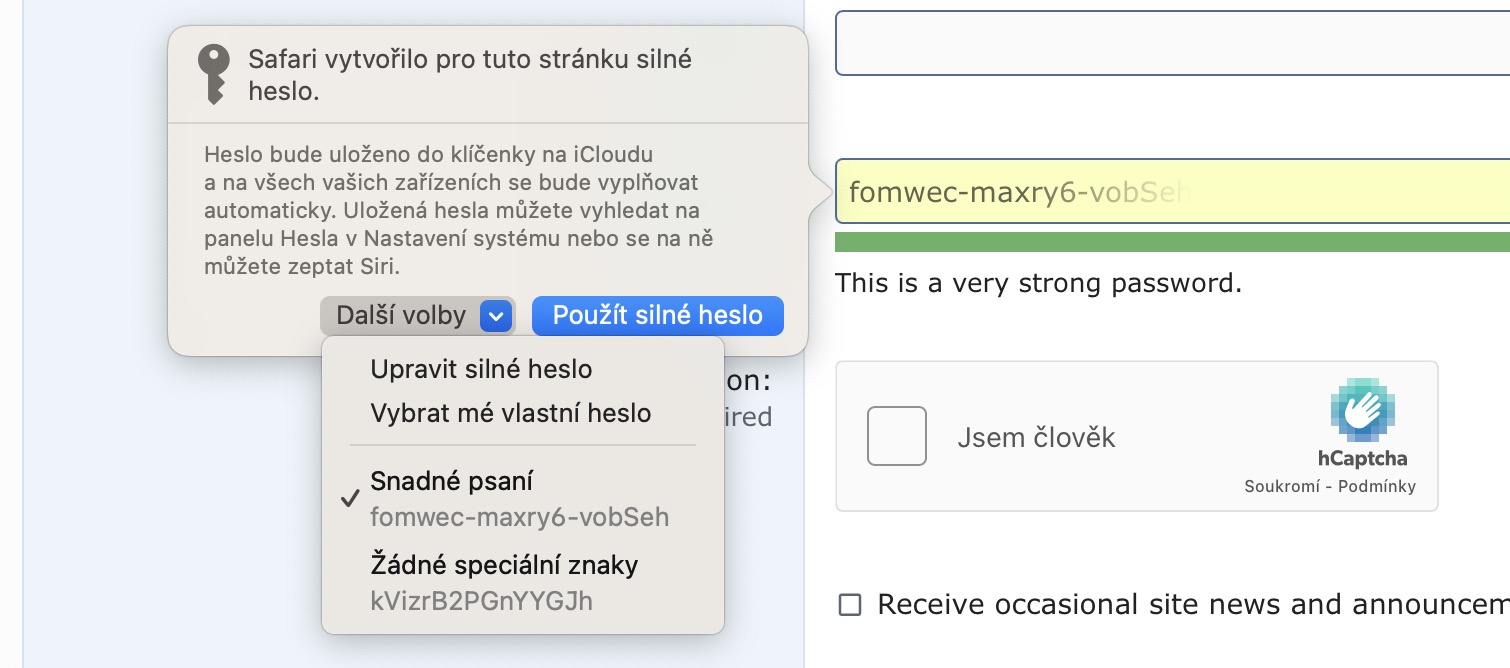
Κλείδωμα σημειώσεων με Touch ID
Οι περισσότεροι χρήστες συσκευών Apple χρησιμοποιούν την εγγενή εφαρμογή Notes για να αποθηκεύουν σημειώσεις. Και δεν είναι περίεργο, καθώς αυτή η εφαρμογή είναι απλή και προσφέρει όλες τις δυνατότητες που μπορεί να χρειάζονται οι χρήστες. Η επιλογή κλειδώματος σημειώσεων ήταν διαθέσιμη εδώ και πολύ καιρό, αλλά οι χρήστες έπρεπε πάντα να ορίζουν ξεχωριστό κωδικό πρόσβασης. Νέο στο macOS 13 και σε άλλα νέα συστήματα, οι χρήστες μπορούν να χρησιμοποιούν έναν κωδικό πρόσβασης σύνδεσης, μαζί με το Touch ID, για να κλειδώνουν τις σημειώσεις. Για το κλείδωμα της σημείωσης είναι αρκετό Άνοιξε, και, στη συνέχεια, επάνω δεξιά, πατήστε εικονίδιο κλειδαριάς. Στη συνέχεια, πατήστε στην επιλογή Σημείωση κλειδώματος με το γεγονός ότι στο την πρώτη φορά που θα το κλειδώσετε, θα χρειαστεί να περάσετε από τον οδηγό συγχώνευσης κωδικών πρόσβασης.